
Il desktop del tuo Mac è un disastro?? Davvero non hai intenzione di organizzare tutto? Non preoccuparti, puoi utilizzare un comando da terminale per nascondere rapidamente tutte le icone del desktop prima di condividere lo schermo durante una chiamata di lavoro o fare uno screenshot.
Un desktop più pulito è solo un comando da terminale. Sebbene tu possa usare Stacks per organizzare automaticamente il tuo desktop, niente è meglio di una lavagna pulita.
IMPARENTATO: Come organizzare il desktop con le batterie in macOS Mojave
Iniziare, apri l'app Terminale sul tuo Mac utilizzando Spotlight Search o Launchpad.
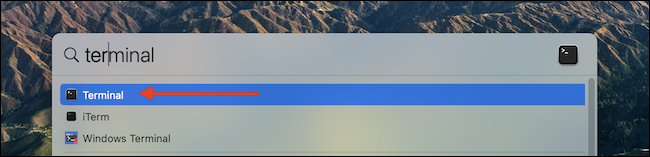
Terminal è l'applicazione da riga di comando integrata su Mac. Ma non lasciarti sopraffare. In questa guida, useremo Terminale per eseguire un comando specifico in sicurezza. Non influenzerà il tuo lavoro o il sistema macOS.
Dopo aver aperto l'app Terminale, digita o incolla il seguente comando e poi premi il tasto Invio (o introduzione).
defaults write com.apple.finder CreateDesktop false
![]()
Prossimo, dovrai riavviare l'applicazione Finder. Digita il seguente comando e premi il tasto Invio (o introduzione).
killall Finder
![]()
Tutte le finestre del Finder si riavvieranno e così via, il desktop del tuo Mac sarà vuoto. Tutte le icone ora sono nascoste.
![]()
Fai clic sul pulsante rosso Chiudi nell'angolo in alto a sinistra dell'app Terminale per uscire in sicurezza dall'app.
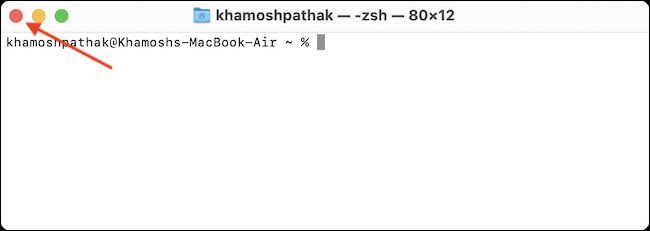
Ora puoi continuare con la tua presentazione o screenshot.
Puoi annullare questa modifica usando un altro comando Terminale. Se vuoi recuperare le icone del desktop, torna all'app Terminale, digita o incolla il seguente comando e poi premi Invio (o introduzione).
defaults write com.apple.finder CreateDesktop true
![]()
Digita il seguente comando e poi premi il tasto Invio (accedere) per riavviare Finder.
killall Finder
![]()
Le icone del desktop prenderanno vita!!
![]()
Un'altra volta, usa il pulsante rosso Chiudi nell'angolo in alto a sinistra della finestra Terminale per uscire in sicurezza dall'applicazione. Ora puoi tornare alla tua felice vita lavorativa!!
Se non ti senti a tuo agio nell'usare l'app Terminale ogni volta che vuoi nascondere o mostrare le icone del desktop, prova ad usare l'app gratuita Nascosto app della barra dei menu.
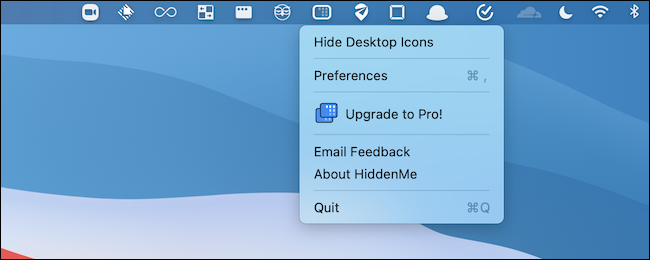
È una piccola utility monouso che si trova nella barra dei menu e consente di nascondere le icone del desktop con un solo clic.
È fantastico però che macOS offra un modo rapido per nascondere tutte le icone del desktop, ci saranno momenti in cui vorrai ancora indossarli. Le icone e le scorciatoie del desktop possono aiutarti a essere più produttivo. Ma una scrivania disordinata non basterà. Prenditi del tempo per organizzare le icone del desktop. Ci ringrazierai più tardi!!
IMPARENTATO: Come organizzare le icone del desktop del Mac






